有时候由于工作需要,常在PPT中应用个性化模板,那么在PPT中如何新建自定义PPT主题呢?我们一起来看看吧!首先打开PPT演示文稿,创建四张空白文档(连按四下enter键),点击工作栏【视图......
2022-05-05 183 自定义PPT主题
给大家教授一个PPT技巧,就是形状与字体的默认设置。正常情况下,我们在“插入”选项里插入一个“形状”,它的颜色是蓝色,线条是深一些的蓝色,所以每次我们都要去修改它的颜色和线条,默认的那种蓝并不是很好看。
那么每次都要去修改,就会非常麻烦,怎样才可以让我们插入的每一个形状都是我们想要的颜色和线条的粗细呢?这就是本节课要给大家分享的内容知识了。
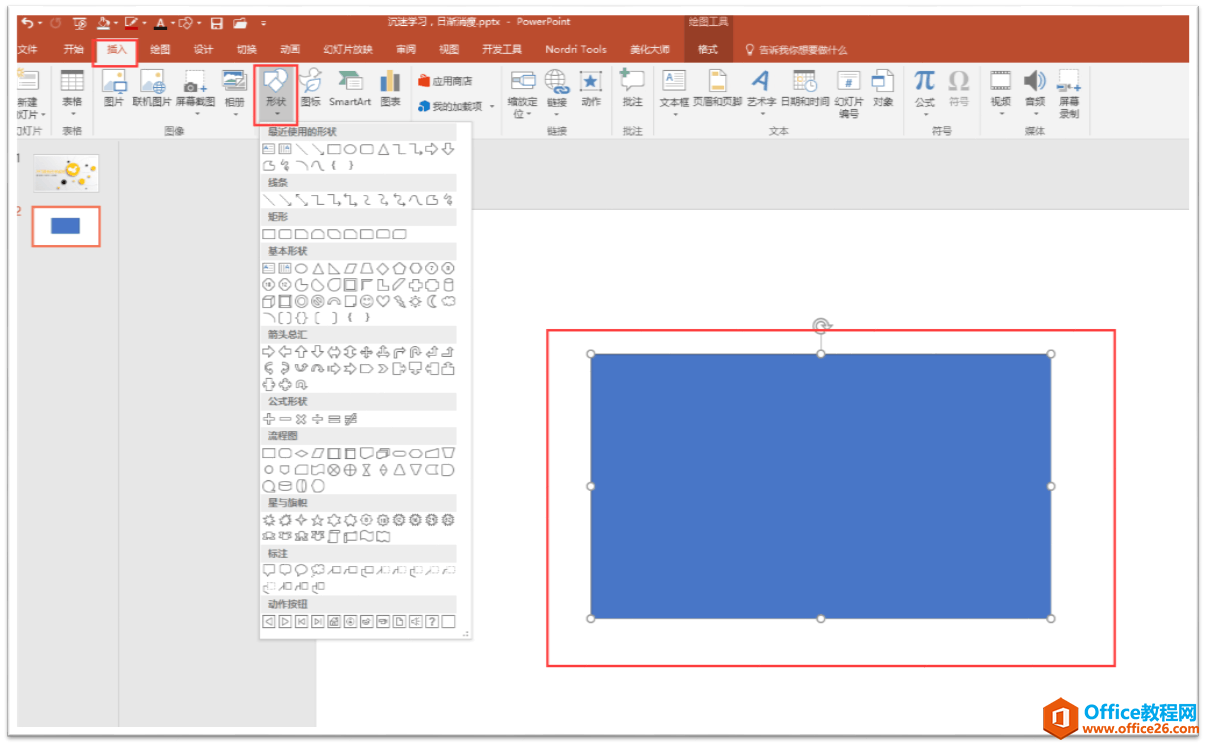
正常插入时的样子
假如我们是想要这个形状是红色,线条是绿色的,线条磅值是10磅。现在我们就来先设置下这个参数到这个矩形里面来。
选中“矩形”-右键“设置形状格式”,在填充里面找到红色,在线条选项填充绿色10磅
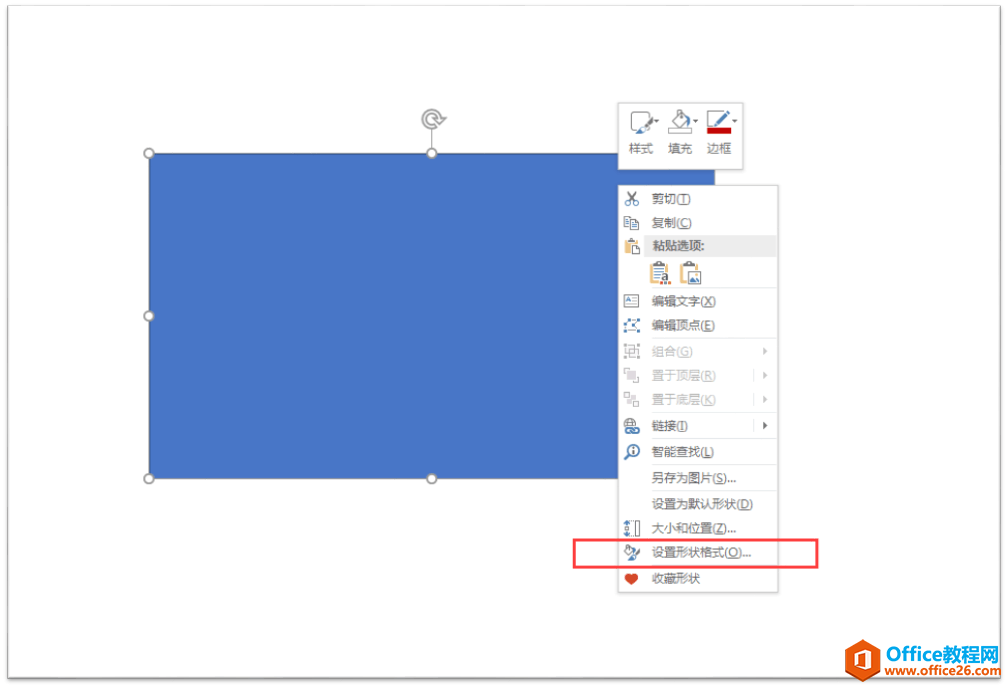
设置形状格式
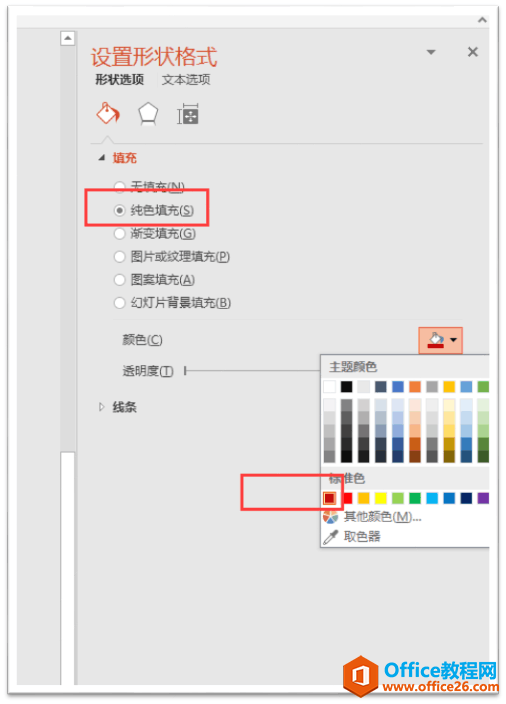
红色
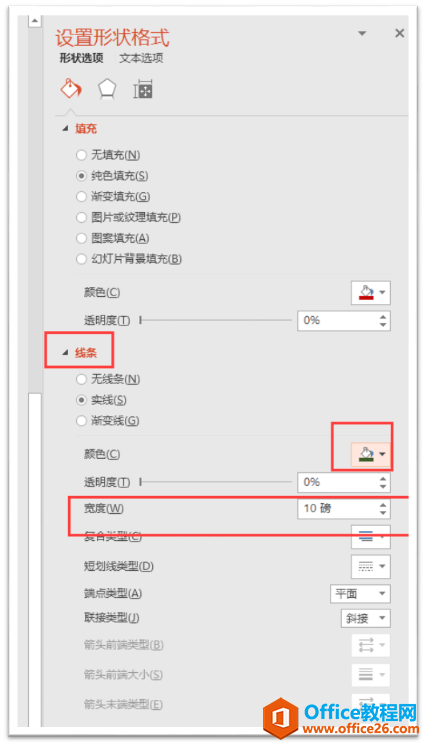
十磅线条
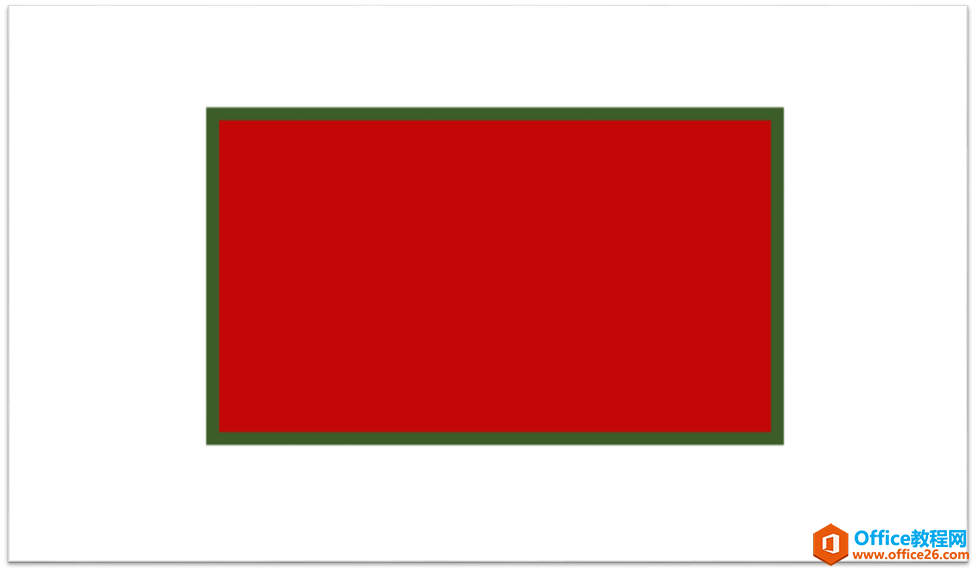
假设是我们想要的形状样式
接下来要实行重要的一步,选中我们设置好的样式矩形,点击鼠标右键“设置为默认形状”,这就完成了,此时你再去点击插入形状,插入一个新的形状,那么就是我们想要的样式格式了。
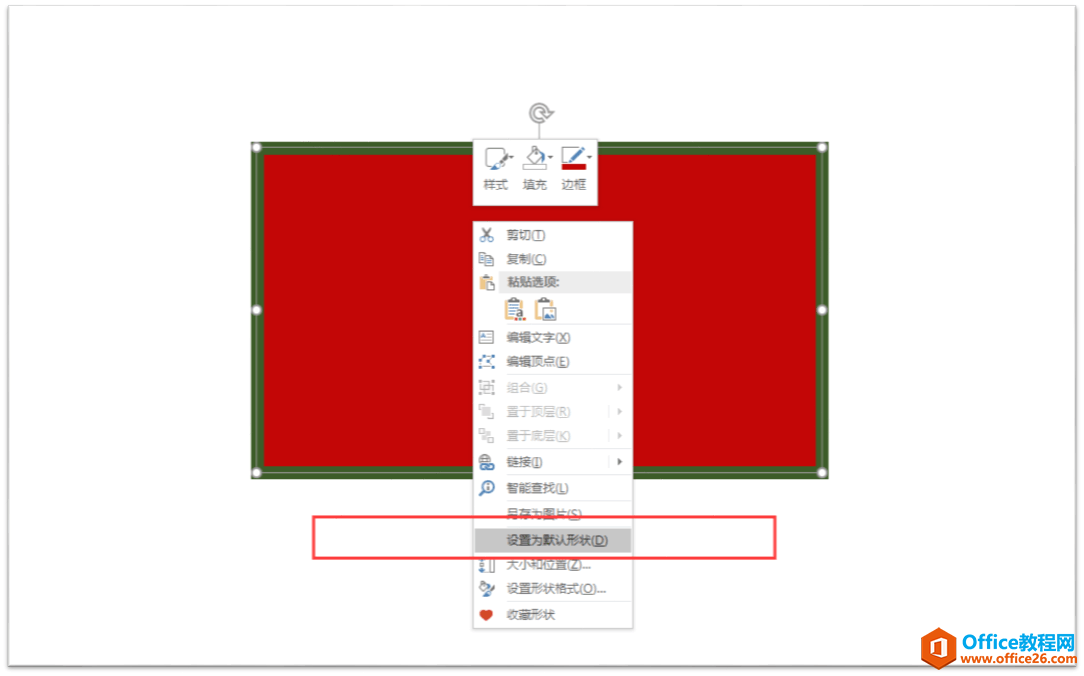
设置为默认形状
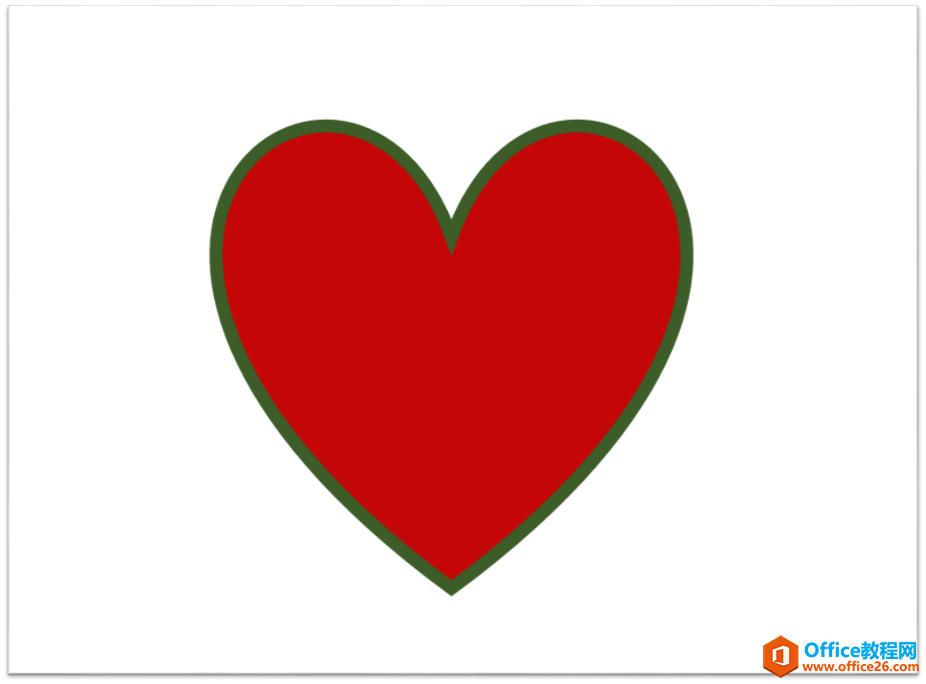
相关文章

有时候由于工作需要,常在PPT中应用个性化模板,那么在PPT中如何新建自定义PPT主题呢?我们一起来看看吧!首先打开PPT演示文稿,创建四张空白文档(连按四下enter键),点击工作栏【视图......
2022-05-05 183 自定义PPT主题

我们有时候在使用PPT过程中需要在PPT中批量插入图片三种方法,你知道怎样在PPT中批量插入图片吗?今天小编就教一下大家在PPT中批量插入图片三种方法。一、把多张图片批量插入到一张幻灯......
2022-05-05 355 PPT批量插入图片

如何在PPT中绘制倒金字塔的逻辑表达效果老规矩,方法看看效果。是一个倒金字塔逻辑思路表达,表达经过层层筛选总结,最后合作得以实现的表达。这种有立体的环形的金字塔怎么绘制呢?......
2022-05-05 491 PPT绘制倒金字塔效果

用PPT演示文稿的操作中,我们会根据需要进行背景设置,如果想使用电脑上的图片,例如团队照片、网上下载的图片,我们该怎么操作呢?第一步,在页面空白处,点击右键,点击【设置背景......
2022-05-05 261 PPT背景